

بقلم Adela D. Louie, ، آخر تحديث: May 8, 2020
هل فقدت مؤخرًا جميع جهات الاتصال الخاصة بك من هاتف Samsung Galaxy الخاص بك؟ حريصة على إيجاد طريقة لكيفية استرداد هذه البيانات؟ إذن فقد أتيت بالتأكيد إلى المكان الصحيح. لأنه في هذا المنشور ، سنعرض لك طرقًا مختلفة كيفية استرجاع الارقام المحذوفة من سامسونج حتى دون كسر عرق.
حتى إذا كنت تعتني بهاتفك المحمول جيدًا ، فلا تزال هناك بعض المشكلات غير المتوقعة التي قد تواجهها. وأحدها عندما فقدت عن طريق الخطأ جميع جهات الاتصال الخاصة بك من أجهزة Samsung Galaxy الخاصة بك. الآن ، يمكن أن يكون هذا موقفًا مرهقًا حقًا ونعلم حقًا كيف يمكن أن يؤثر ذلك عليك.
يأتي فقدان جهات الاتصال الخاصة بك من هاتف Samsung Galaxy لأسباب معينة وإليك بعضًا منها.
لحسن الحظ ، هناك الآن عدة طرق كيفية استرجاع الارقام المحذوفة من سامسونج هاتف. ومع ما يقال ، سوف نعرض لك الطريقة الأسهل والأسرع والأفضل لكيفية استعادة رقمك المحذوف.
الجزء 1: كيفية استرداد الأرقام المحذوفة من هاتف Samsung بدون نسخ احتياطيالجزء 2: كيفية استرداد الأرقام المحذوفة من هاتف Samsung بنسخة احتياطيةالجزء 3: الخاتمة
هل يمكنني استرداد أرقام الهواتف المحذوفة من جهاز Samsung الخاص بي؟ اعترف بذلك ، هناك بعض مستخدمي هواتف Samsung لا يقومون بعمل نسخ احتياطية من بياناتهم. هذا هو السبب في وجود مستخدمين يشعرون بالعجز الشديد كلما فقدوا أو حذفوا عن طريق الخطأ بعض البيانات المهمة التي لديهم على هواتف Samsung الخاصة بهم.
لحسن الحظ ، لدينا الحل الأمثل الذي يمكنك استخدامه لاسترداد الأرقام المحذوفة من هاتف Samsung الخاص بك حتى بدون عمل نسخة احتياطية قبل الحادث حيث قمت بحذف هذه الأرقام. وذلك باستخدام تطبيق تابع لجهة خارجية يمكن أن يساعدك في عمل Android استعادة البيانات على هاتف Samsung الخاص بك.
ومع ذلك ، هناك أداة واحدة لاستعادة بيانات Android موصى بها بشدة وأكثرها ثقة لدى العديد من المستخدمين. وهذا هو FoneDog Android Data Recovery.
استعادة البيانات الروبوت
استرجع الرسائل المحذوفة والصور وجهات الاتصال ومقاطع الفيديو و WhatsApp وما إلى ذلك.
اعثر بسرعة على البيانات المفقودة والمحذوفة على Android مع الجذر أو بدونه.
متوافق مع 6000+ جهاز Android.
تحميل مجانا
تحميل مجانا

من المعروف أن أداة FoneDog Android Data Recovery هي الأداة الأكثر فعالية التي يمكنك استخدامها لاسترداد أي بيانات مفقودة من جهاز Android الخاص بك. باستخدام هذه الأداة ، يمكنك استرداد الأرقام المحذوفة والرسائل النصية وسجل المكالمات ومقاطع الفيديو والصور و WhatsApp والمستندات وغير ذلك الكثير. بالإضافة إلى ذلك ، يمكنه أيضًا دعم استرداد البيانات بين آلاف أجهزة Android مثل هاتف Samsung Galaxy.
إنها أيضًا أداة آمنة للاستخدام لأنها لن تؤثر على أي من بياناتك الحالية من هاتف Samsung Galaxy الخاص بك. لذلك ، لا داعي للقلق بشأن الكتابة فوق بياناتك الحالية. وأن تعرف كيفية استرجاع الارقام المحذوفة من سامسونج الهاتف باستخدام FoneDog Android Data Recovery ، ما عليك سوى تنزيل FoneDog Android Data Recovery وتثبيته على جهاز الكمبيوتر الخاص بك ، ثم اتبع الدليل السهل أدناه.
انطلق وقم ببساطة بتشغيل FoneDog Android Data Recovery على جهاز الكمبيوتر الخاص بك بعد تنزيله وتثبيته بنجاح. وبعد ذلك ، قم بتوصيل هاتف Samsung Galaxy بجهاز الكمبيوتر الخاص بك باستخدام كابل USB العامل الخاص به.
بعد توصيل هاتف Samsung بجهاز الكمبيوتر الخاص بك ، سيطلب منك FoneDog Android Data Recovery تمكين تصحيح أخطاء USB على هاتف Samsung Galaxy الخاص بك. ولكي تتمكن من القيام بذلك ، إليك دليل سريع لتمكين تصحيح أخطاء USB على هاتف Samsung Galaxy اعتمادًا على نظام تشغيل هاتف Samsung الخاص بك.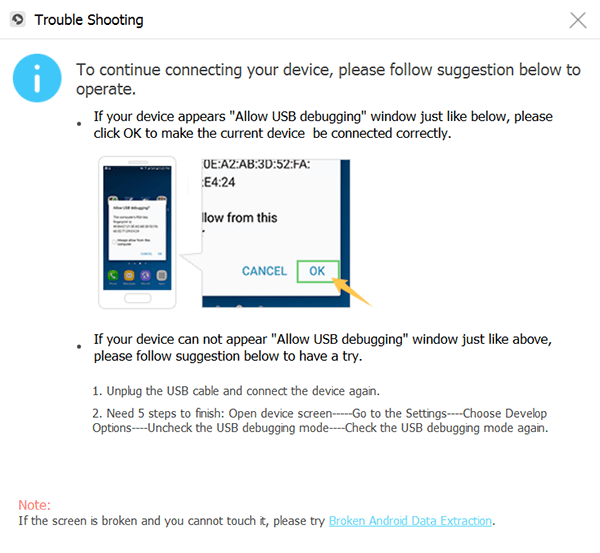
سيسمح تمكين تصحيح أخطاء USB على هاتف Samsung Galaxy الخاص بك فقط بتوصيل جهازك بالكمبيوتر باستخدام كابل USB. وبعد تشغيل تصحيح أخطاء USB ، امض قدمًا وانقر فوق الزر "موافق" على جهاز الكمبيوتر الخاص بك ، ثم انقر فوق الزر "موافق" على هاتف Samsung Galaxy الخاص بك.
بعد ذلك ، في الصفحة التالية من البرنامج ، ستظهر لك العديد من أنواع البيانات التي يمكن أن يدعمها لاستعادة البيانات المفقودة. ومن تلك القائمة على شاشة جهاز الكمبيوتر الخاص بك ، امض قدمًا واختر ببساطة جهات الاتصال حيث يتم تخزين أرقامك المحذوفة.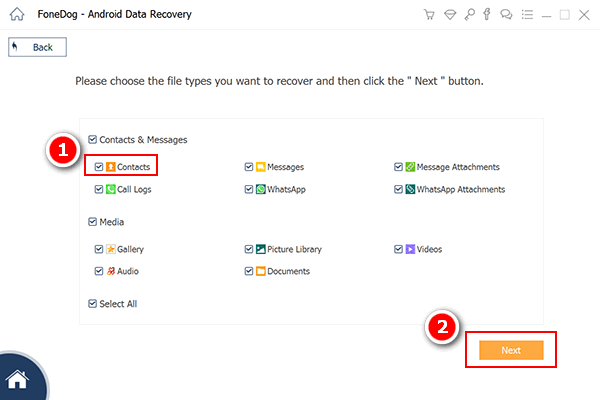
وبعد ذلك ، بعد اختيار أنواع البيانات ، امض قدمًا وانقر ببساطة على زر التالي الموجود في الركن الأيمن السفلي من شاشتك. وبعد ذلك ، سيبدأ FoneDog Android Data Recovery في إجراء مسح سريع على هاتف Samsung الخاص بك لجمع جميع جهات الاتصال المحذوفة. سيستغرق ذلك بضع دقائق فقط ، لذا انتظر حتى ينتهي.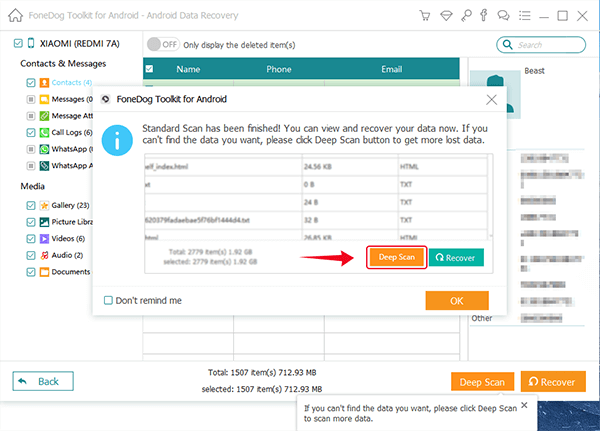
بمجرد اكتمال المسح ، سيعرض لك FoneDog Android Data Recovery بعد ذلك جميع نتائج عملية المسح. سيتم عرض جميع الأرقام المحذوفة من هاتف Samsung Galaxy الخاص بك على شاشتك. ومن هناك ، امض قدمًا وحدد جميع الأرقام المحذوفة التي تريد استردادها بالنقر فوقها واحدة تلو الأخرى.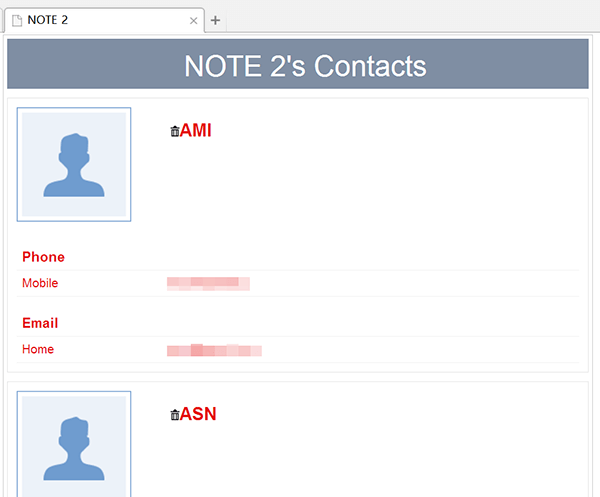
بمجرد الانتهاء من اختيار جميع الأرقام المحذوفة التي تريد استعادتها ، امض قدمًا وانقر ببساطة على زر الاسترداد الذي يمكن العثور عليه في الركن الأيمن السفلي من شاشتك. ثم ستبدأ عملية استعادة الأرقام المحذوفة ، لذا كل ما عليك فعله الآن هو الانتظار حتى تكتمل.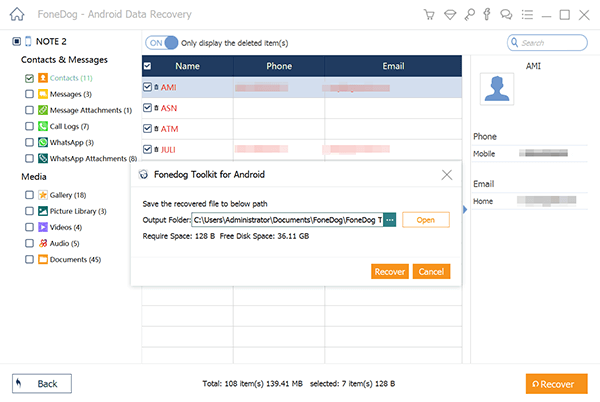
الآن ، أحد الأشياء الرائعة حول استخدام هاتف Samsung هو أن هناك العديد من الطرق حول كيفية عمل نسخة احتياطية من تلك البيانات المهمة على هاتف Samsung الخاص بك. هذا يعني أن هناك عدة طرق حول كيفية إجراء نسخ احتياطي لجهات الاتصال الخاصة بك واستردادها عندما تفقدها باستخدام النسخة الاحتياطية التي قمت بإنشائها. ومع ذلك ، إليك بعض الطرق حول كيفية استرداد الأرقام المحذوفة من Samsung بنسخة احتياطية.
طريقة واحدة على كيفية استرجاع الارقام المحذوفة من سامسونج باستخدام حساب Gmail الخاص بك. كما تعلم ، عندما تحاول إعداد جهاز Samsung الخاص بك لأول مرة ، هناك مطالبة بأنك تحتاج إلى إضافة حساب Google الخاص بك إلى جهازك. وبمجرد أن تمت مزامنة حسابك في Google بالفعل مع هاتف Samsung الخاص بك ، الاتصالات التي تحفظها على جهازك ، سيتم تلقائيًا نسخها احتياطيًا في جهات اتصال Google. وبالتالي ، عندما تقوم بحذفها أو حذفها عن طريق الخطأ ، يكون لديك طريقة لكيفية استعادتها. ومع ذلك ، لديك 30 يومًا فقط لاستعادتها بعد حذفها من سامسونج الجهاز.
ولكي تعرف كيفية استرداد الأرقام المحذوفة من Samsung باستخدام Gmail الخاص بك ، فإليك عملية خطوة بخطوة يمكنك اتباعها.
وبعد ذلك ، بمجرد الانتهاء من اتباع جميع الخطوات المذكورة أعلاه ، ستعود جميع الأرقام المحذوفة إلى هاتف Samsung Galaxy الخاص بك.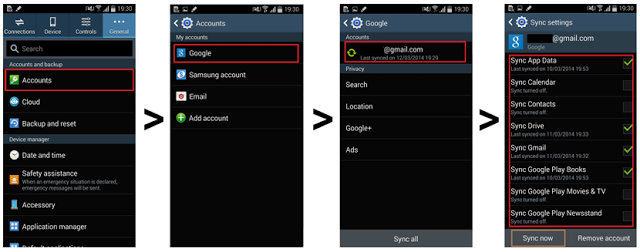
شيء آخر رائع في استخدام Samsung هو أنه يأتي مع تخزين سحابي خاص به يسمى Samsung Cloud. وإذا قمت بتمكينه مع جهاز Samsung Galaxy الخاص بك ، فستتم مزامنة جهات الاتصال الموجودة على هاتف Samsung الخاص بك مع سامسونج الغيمة. وإذا كان الأمر كذلك ، فيمكنك استرداد الأرقام المحذوفة من هاتف Samsung الخاص بك.
ولكي تعرف كيفية استرداد الأرقام المحذوفة من Samsung باستخدام Samsung Cloud ، فإليك الخطوات التي تحتاج إلى اتباعها.
ملاحظة: باستخدام هذه الطريقة ، هناك أيضًا بيانات أخرى يمكنك استعادتها باستخدام سحابة Samsung مثل البريد الإلكتروني وبطاقة العمل. أيضًا ، يتوفر Samsung Cloud فقط على طراز معين من جهاز Samsung Galaxy.
إذا كان لدى Apple iTunes ، فإن لدى Samsung أيضًا أداة إدارة الوسائط الخاصة بها والتي تسمى تحويل سامسونج الذكية. يمكن لهذه الأداة أن تسهل عليك مزامنة جهات الاتصال الخاصة بك من جميع الأجهزة التي لديك. وإذا كنت قد قمت بعمل نسخة احتياطية قبل الحذف باستخدام هذه الأداة ، فيمكنك استعادة هذه الأرقام المحذوفة باستخدام Smart Switch.
بعد تنفيذ جميع الخطوات المذكورة أعلاه ، ستعود جميع جهات الاتصال التي فقدتها على هاتف Samsung الخاص بك إلى جهازك.
كما ترى ، فإن امتلاك ملف نسخ احتياطي يمكنك الاعتماد عليه في حالة قيامك بحذف جهات الاتصال الخاصة بك عن طريق الخطأ هو طريقة رائعة لاستعادتها بسهولة. لكن لا تقلق ، لأنه في حالة عدم وجود أي نسخة احتياطية ، يمكنك دائمًا استخدام أداة FoneDog Android Data Recovery لاسترداد الأرقام المحذوفة من هاتف Samsung.
اترك تعليقا
تعليق
مقالات ساخنة
/
مثير للانتباهممل
/
بسيطصعبة
:شكرا لك! إليك اختياراتك
Excellent
:تقييم 4.6 / 5 (مرتكز على 70 التقييمات)